Webserver-Upload mit Filezilla FTP-Client
Wenn Sie einen Webserver-Upload durchführen müssen oder wenn ein Geschäftskontakt möchte, dass Sie Dateien auf seine Website hochladen, kann ein FTP-Client wie Filezilla ein hilfreiches Tool sein. Die Dateien, die Sie hochladen, müssen jedoch keine Webseiten sein. Ihr Webserver-Upload kann aus XML-Dateien, Bildern und PDF-Dateien bestehen. Nahezu jeder Dateityp kann mit einem FTP-Client auf einen Webserver hochgeladen werden. Mit dem FTP-Hostnamen, dem Benutzernamen und dem Kennwort können Sie auf den Server zugreifen, auf den die Dateien hochgeladen werden sollen, und die Dateien von Ihrem Computer auf diesen Server kopieren.
Wenn Sie dies noch nicht getan haben, laden Sie den Filezilla-FTP-Client herunter, um mit dem Hochladen Ihres Webservers zu beginnen.
Schritt 1: Starten Sie FileZilla, klicken Sie in das Feld "Host" in der oberen linken Ecke des Fensters und geben Sie die FTP-Adresse ein. Es sollte so etwas wie ftp.yoursite.com sein.

Schritt 2: Klicken Sie oben im Fenster in das Feld "Benutzername" und geben Sie Ihren Benutzernamen ein. Es sollte so etwas wie "[E-Mail geschützt]" sein.

Schritt 3: Klicken Sie in das Feld "Passwort", geben Sie Ihr Passwort ein und klicken Sie dann auf die Schaltfläche "Schnellverbindung".
Schritt 4: Klicken Sie auf den Ordner mit der Datei, die in Ihren Webserver-Upload aufgenommen werden soll, im Abschnitt "Lokale Site" unten links im Fenster.
Schritt 5: Klicken Sie auf den Ordner, in den Sie die Datei hochladen möchten, im Abschnitt "Remote Site" unten rechts im Fenster.
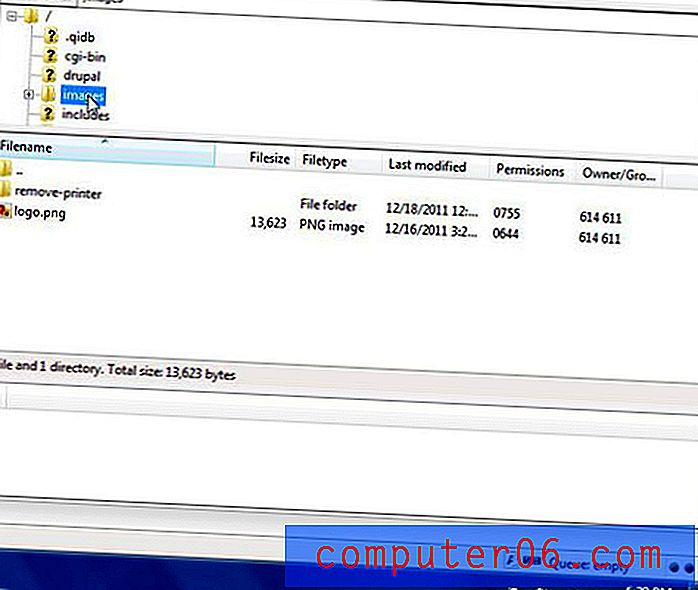
Schritt 6: Klicken Sie auf die Datei, die Sie aus dem Fenster in der unteren linken Ecke des Fensters hochladen möchten, und ziehen Sie sie in das Fenster in der unteren rechten Ecke des Fensters, um den Upload Ihres Webservers abzuschließen.
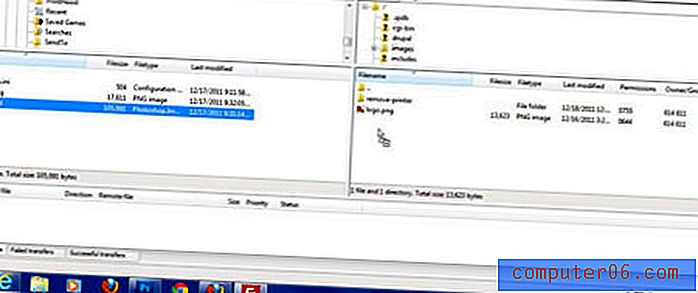 Halten Sie Ihre FTP-Anmeldeinformationen privat, insbesondere wenn dies die einzigen FTP-Informationen sind, die für den Upload Ihres Webservers verwendet werden können. Mit diesen FTP-Anmeldeinformationen auf Administratorebene kann jeder auf Ihrem Webserver gespeicherte Dateien hochladen oder löschen.
Halten Sie Ihre FTP-Anmeldeinformationen privat, insbesondere wenn dies die einzigen FTP-Informationen sind, die für den Upload Ihres Webservers verwendet werden können. Mit diesen FTP-Anmeldeinformationen auf Administratorebene kann jeder auf Ihrem Webserver gespeicherte Dateien hochladen oder löschen.



